Bár a szakértők tanácsot adtak az embereknek, hogy rendszeresen készítsenek biztonsági másolatot a mobiltelefonról, sokan még mindig az adatvesztés problémájával szembesülnek. Tehát értelme, hogy az iPhone adatgyűjtő szoftver forró téma lesz az interneten. Számos adat-helyreállítási eszköz jelentette be, hogy visszajuttathatnak adatokat az iPhone-tól, de csak nagyon kevesen vannak hatékonyak. Sokan hallottak a Tenorshare iPhone Data Recovery-ról, és néhányan még használják. Ez az egyik legjobb iPhone adatgyűjtő szoftver a piacon. Annak érdekében, hogy megértsük ezt az alkalmazást, megmutatjuk Önnek a Tenorshare iPhone Data Recovery kulcsfontosságú jellemzőit és azt, hogy hogyan használhatja részletesen.

- 1. A Tenorshare iPhone Data Recovery bevezetése
- 2. A Tenorshare iPhone Data Recovery használata
- 3. A legjobb Tenorshare iPhone Data Recovery alternatíva
1. A Tenorshare iPhone Data Recovery bevezetése
Az okostelefonok legnagyobb javítása az érintőképernyő, amely lehetővé teszi, hogy bármilyen érintést végrehajtson érintőgesztusokkal. Ezek a legtöbb esetben kényelmesek, de könnyebbé teszik a hibákat. Ha valami szerencsétlen történik, a Tenorshare iPhone Data Recovery segíthet megszabadulni az adatvesztésről. Főbb jellemzői:
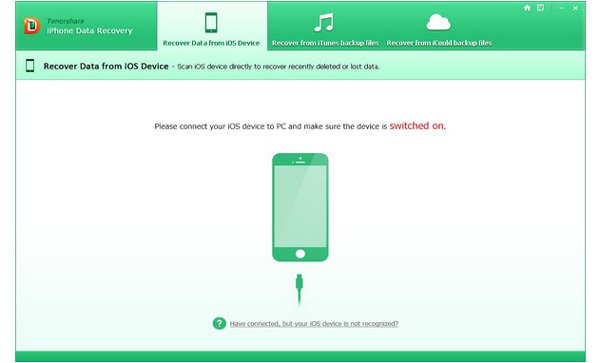
- 1. A sérülés, az iOS összeomlása, a képernyő törése vagy összetörése miatt visszaszerezze az iPhone elveszett adatait.
- 2. Az iOS-frissítés meghibásodása, a jailbreak-hibák vagy a gyári alaphelyzetbe állítás után az iPhone-adatok kinyerése a számítógépre.
- 3. Lehetővé teszi a bélyegkép előnézeti képeket a helyreállítás előtt.
- 4. Helyezze vissza a törölt adatokat az iPhone készülékekről, az iTunes biztonsági mentésről vagy az iCloud biztonsági mentésből.
- 5. Adatok átvitele iPhone-ról a helyi merevlemezre.
- 6. Állítsa vissza közvetlenül a törölt névjegyeket, üzeneteket és megjegyzéseket az iPhone-ra.
Egy szóval a Tenorshare iPhone Data Recovery segítségével bármikor visszaszerezheti az elveszett iPhone-adatokat.
2. A Tenorshare iPhone Data Recovery használata
1 lépés. Döntse el a helyreállítási módot
Indítsa el a Tenorshare iPhone Data Recovery programot, és csatlakoztassa iPhone készülékét a számítógéphez. Az alkalmazás automatikusan felismeri iPhone készülékét. A fő felületen kattintson az Adatok helyreállítása az iOS eszközről fülre.
2 lépés. A helyreállítási adatok előnézete
Egy időbe telik, amíg a teljes iPhone beolvasása megtörténik, és felfedezheti a helyreállítható adatokat a mobiltelefonján. Amikor a részletes ablakba lép, megtekintheti az iPhone-adatokat kategóriák és dátum szerint.
3 lépés. Elveszett iPhone adatok helyreállítása
Jelölje be az egyes fájlok előtt lévő jelölőnégyzetet, és kattintson a Vissza gombra. Ezek visszaállnak a helyi merevlemezre.
Mint látható, az iPhone készülékekről egyszerűen el lehet térni az elveszett adatokhoz a Tenorshare iPhone Data Recovery segítségével. És megpróbálhatja az iTunes biztonsági mentési módot vagy az iCloud mentési helyreállítási módot.
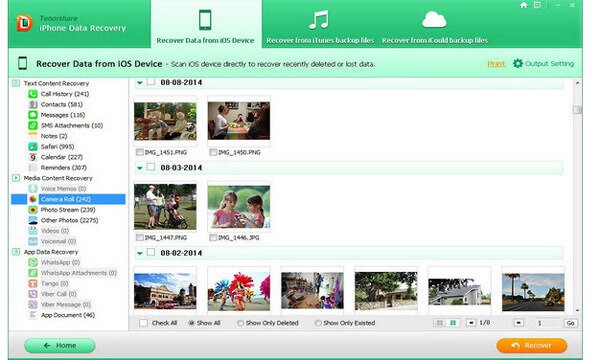
Vizsgálataink szerint ez az iPhone adat-helyreállítási eszköz jól működik az iPhone 5 rendszeren, bár támogatja a legtöbb iPhone modellt. És ha vissza akarja állítani az adatokat az iTunes biztonsági másolatából, először telepítenie kell az iTunes szoftvert a számítógépére. Néha leáll a szkennelés során, és sok időt vesz igénybe egy iPhone készülék beolvasásához.
3. A legjobb Tenorshare iPhone Data Recovery alternatíva
iPhone Data Recovery nehéz munka, ezért érdemes jobban megragadnia legalább két helyreállítási eszközt. Ha az egyik nem működik, a másik segíthet. Innentől kezdve megtalálhatja az iMyFone iPhone Data Recovery, a Stellar Data Recovery for iPhone, a Primo iPhone Data Recovery, iFoneboxStb
Itt javasoljuk az Apeaksoft iPhone Data Recovery alkalmazást. Nagyobb funkciókat integrál:
- 1. Jól működik minden iPhone modellen, beleértve az iPhone 16/15/14/13/12/11/X.
- 2. Visszaszerezheti az iPhone-ból elveszett adatokat, függetlenül attól, hogy összeomlott, sérült vagy törött.
- 3. Ez az iPhone adat-helyreállítási eszköz segíthet abban, hogy minél több adatot találhasson vissza a kapcsolatok, a hívásnaplók, az SMS / MMS, a fényképek, az alkalmazásadatok és így tovább.
- 4. És megtekintheti az adatokat az iTunes biztonsági mentésében vagy az iCloud biztonsági mentésében, és lekérheti a fájlokat.
- 5. Ennél is fontosabb, hogy az elveszett adatok eredeti formátumban és minőségben kerülnek helyreállításra.
- 6. Az adatok helyreállítása mellett az Apeaksoft iPhone Data Recovery támogatja az iPhone biztonsági mentését, továbbítását és visszaállítását.
Ha vissza kell vennie az elveszett adatokat a legjobb Tenorshare iPhone Data Recovery alternatívával, kövesse az alábbi útmutatókat.
Az iPhone-eszközök adatainak visszaállítása
1 lépés. Get iPhone Data Recovery telepítés
Töltse le és telepítse az Apeaksoft iPhone Data Recovery legújabb verzióját a számítógépre. Futtassa és csatlakoztassa az iPhone-t a számítógéphez is.
Az Apeaksoft a Windows és a Mac számára egy verziót kínál.
2 lépés. Az iPhone beolvasása
Amikor az iPhone adat-helyreállító eszköz észleli az iPhone-t, kattintson a "Start Scan" gombra, hogy felfedezhető adatokat gyűjtsön az iPhone készülékére. Néhány másodperccel később az elveszett adatok az eredményablakban jelennek meg.
3 lépés. Elveszett adatok helyreállítása
A bal oldali sávban válassza ki a helyreállítani kívánt adattípust, mint például az "Üzenet" vagy a "Névjegyek", a jobb oldali panelen megjelenik a részletes dátum. Válassza ki az elveszett fájlokat, és kattintson a Vissza gombra. A felbukkanó párbeszédpanelen vegye fel a helyet, majd nyomja meg ismét a "Helyreállítás" gombot. Ezután böngészheti az elveszett fájlokat a számítógépen.
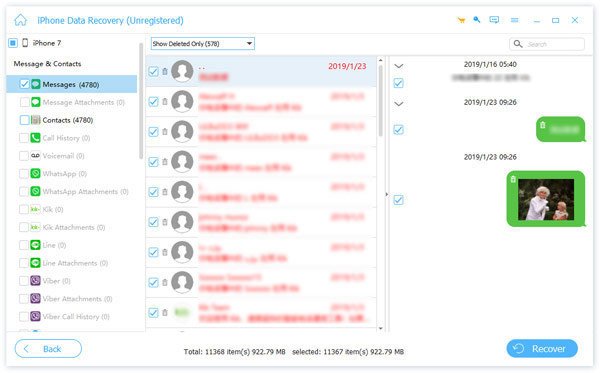
Hogyan visszakerülhet az elveszett adatok az iTunes biztonsági mentéséből
Ha már megszokta, hogy az iTunes-on biztonsági mentést készít az iPhone-ról, az Apeaksoft iPhone Data Recovery képes adatokat kinyerni az iTunes biztonsági mentési fájljaiból.
1 lépés. Váltás az iTunes biztonsági mentési helyre
Csatlakoztassa iPhone készülékét a számítógéphez USB-kábellel és indítsa el az iPhone adat-helyreállítási eszközt. Ebben az üzemmódban válthat az iTunes Backup File lapjáról.
2 lépés. Oldja meg az iTunes biztonsági mentését
Válassza ki a legutóbbi iTunes biztonsági másolatfájlt, vagy bármilyen biztonsági mentés tartalmazza az elveszett adatokat, amelyeket vissza szeretne térni. Kattintson a Start Scan gombra, hogy elkezdje az adatok kinyerését a biztonsági mentési fájlból.
3 lépés. Menj vissza elveszett adatokhoz
Az eredményablakban megtekintheti a fájlok részleteit a kategóriák szerint, például a Fotók. Jelöljön ki bizonyos adatokat a listáról, és kattintson az "Eltérés" gombra, hogy visszaállítsa az adatokat a számítógépre. Használhatja visszaszerezze a törölt fényképeket iPad-ről könnyedén.

Hogyan lehet letölteni az iPhone adatokat az iCloud biztonsági mentésből
Vagy megpróbálhatja elveszíteni az elveszett adatokat az iCloud biztonsági mentésből.
1 lépés. Nyissa meg az iCloud mentési helyreállítási módot
Indítsa el a legjobb Tenorshare iPhone Data Recovery alternatívát, és menjen a Recovery from iCloud Backup File lapra. Az iCloud mentések eléréséhez be kell jelentkeznie az Apple azonosítójába és jelszavába.
2 lépés. Az iCloud biztonsági másolatának szkennelése az adatok helyreállításához
Kattintson a Letöltés gombra a legutóbbi iCloud mentési fájl mellett. Amikor megjelenik az előugró ablak, válassza ki azokat az adattípusokat, amelyeket vissza szeretne térni, mint például az Üzenetek. A folytatáshoz nyomja meg a Tovább gombot.
3 lépés. IPhone adatok visszaállítása számítógépre
A részletablakban válassza ki az elveszett fájlokat, és kattintson a Vissza gombra, hogy letöltse őket a merevlemezre.

Ha az adat-helyreállítási eszközöket számítógépen keresi, ne hagyja ki itt: A legjobb fájl-helyreállítási szoftver.
Következtetés
Ebben a cikkben megvitattuk az iPhone-adatok helyreállításának egyik legjobb módját, a Tenorshare iPhone Data Recovery-t. Most megértheti ennek az iPhone adat-helyreállítási programnak a főbb jellemzőit és azt, hogyan kell használni. Bár ez nem tökéletes, még mindig hatékony módja annak, hogy visszaszerezze az elveszett iPhone-adatokat. Ha a Tenorshare iPhone Data Recovery nem működik az iPhone-on, akkor megpróbálhatja az Apeaksoft iPhone Data Recovery alkalmazást. Ez egy professzionális iPhone adatgyűjtő szoftver, amely három módot kínál az elveszett adatok lekérésére az iPhone, az iTunes biztonsági mentés vagy az iCloud biztonsági mentésből. Kövesse lépésről lépésre szóló útmutatásainkat, és felfedezi, hogy az iPhone adatainak helyreállítása egyszerűbb, mint gondolta.




